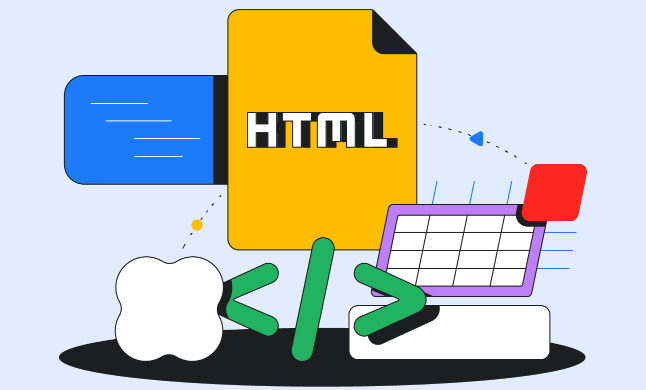如何在uniapp中实现图片上传和预览
2023-10-23 11:46:02
0浏览
收藏
在文章实战开发的过程中,我们经常会遇到一些这样那样的问题,然后要卡好半天,等问题解决了才发现原来一些细节知识点还是没有掌握好。今天golang学习网就整理分享《如何在uniapp中实现图片上传和预览》,聊聊,希望可以帮助到正在努力赚钱的你。
如何在uniapp中实现图片上传和预览
在现代社交网络和电子商务应用中,图片上传和预览功能是非常常见的需求。本文将介绍如何在uniapp中实现图片上传和预览的功能,并给出具体的代码示例。
一、图片上传功能的实现
- 在uniapp项目中,首先需要在页面中添加一个图片上传组件,如下所示:
<template>
<view>
<image v-for="(item, index) in images" :key="index" :src="item.url"></image>
<button @tap="chooseImage">选择图片</button>
<button @tap="uploadImage">上传图片</button>
</view>
</template>
<script>
export default {
data() {
return {
images: [], // 用于存储选择的图片
}
},
methods: {
chooseImage() {
uni.chooseImage({
count: 9, // 最多选择9张图片
success: (res) => {
this.images = this.images.concat(res.tempFilePaths)
}
})
},
uploadImage() {
this.images.forEach((item, index) => {
uni.uploadFile({
url: 'http://example.com/upload', // 上传图片的接口地址
filePath: item,
name: 'file',
success: (res) => {
console.log(res.data) // 上传成功后的返回数据
}
})
})
}
}
}
</script>- 通过uni.chooseImage方法选择需要上传的图片,并将选择结果保存到images数组中。
- 在uploadImage方法中,通过uni.uploadFile方法将每张图片上传到服务器,并将上传成功后的返回数据打印到控制台。
二、图片预览功能的实现
- 在uniapp中实现图片预览功能,可以使用uni.previewImage方法。以下是具体的代码示例:
<template>
<view>
<image v-for="(item, index) in images" :key="index" :src="item.url" @tap="previewImage(index)"></image>
<button @tap="chooseImage">选择图片</button>
<button @tap="uploadImage">上传图片</button>
</view>
</template>
<script>
export default {
data() {
return {
images: [], // 用于存储选择的图片
}
},
methods: {
chooseImage() {
uni.chooseImage({
count: 9, // 最多选择9张图片
success: (res) => {
const tempImages = res.tempFilePaths.map((item) => {
return {
url: item
}
})
this.images = this.images.concat(tempImages)
}
})
},
uploadImage() {
// 省略上传图片的代码
},
previewImage(index) {
const urls = this.images.map((item) => {
return item.url
})
uni.previewImage({
urls: urls,
current: index // 当前预览的图片索引
})
}
}
}
</script>- 在代码中,通过v-for指令将选择的图片渲染到页面中,并在每张图片上绑定@tap事件,调用previewImage方法。
- 在previewImage方法中,通过uni.previewImage方法预览图片,传入所有图片的urls数组和当前预览的图片索引。
通过以上操作,在uniapp中实现了图片上传和预览的功能。用户可以点击选择图片按钮选择需要上传的图片,然后点击上传图片按钮将图片上传到服务器。页面上的图片可以被点击预览,用户可以在预览界面滑动浏览和放大缩小图片。在开发uniapp应用时,我们可以根据实际需求进行样式和功能的定制,以适应不同的应用场景。
以上就是《如何在uniapp中实现图片上传和预览》的详细内容,更多关于图片上传,预览,UniApp的资料请关注golang学习网公众号!
 如何使用 JavaScript 实现拖拽改变元素大小的功能?
如何使用 JavaScript 实现拖拽改变元素大小的功能?
- 上一篇
- 如何使用 JavaScript 实现拖拽改变元素大小的功能?

- 下一篇
- CSS 渐变属性:linear-gradient 和 radial-gradient
查看更多
最新文章
-

- 文章 · 前端 | 1分钟前 |
- HTML5FileAPI读取文件教程与实例
- 383浏览 收藏
-
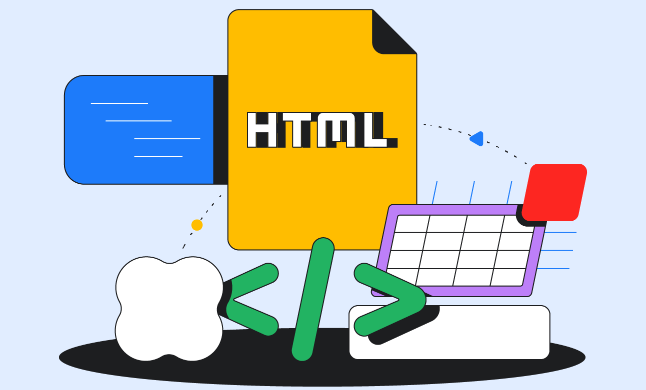
- 文章 · 前端 | 6分钟前 |
- Eclipse运行HTML文件步骤详解
- 145浏览 收藏
-
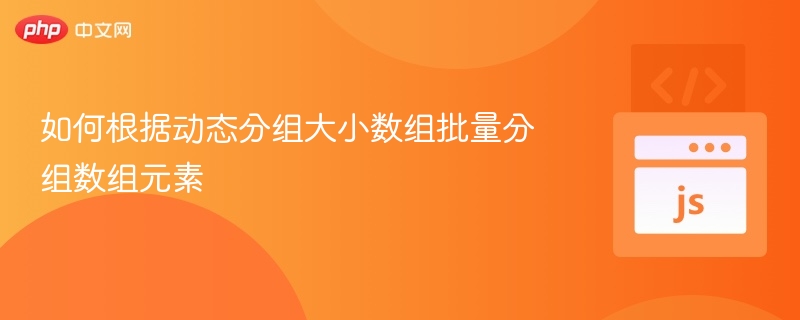
- 文章 · 前端 | 9分钟前 |
- 动态分组数组元素技巧全解析
- 399浏览 收藏
-
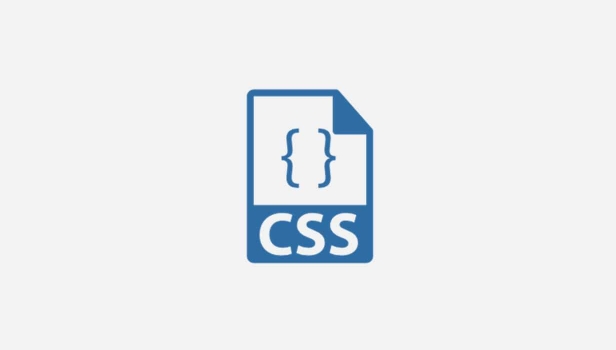
- 文章 · 前端 | 11分钟前 |
- CSSGrid布局伪元素使用技巧
- 161浏览 收藏
-

- 文章 · 前端 | 14分钟前 |
- CSS切换border-box和content-box方法
- 267浏览 收藏
-

- 文章 · 前端 | 15分钟前 |
- CSS和JS实现元素闪烁方法解析
- 498浏览 收藏
-
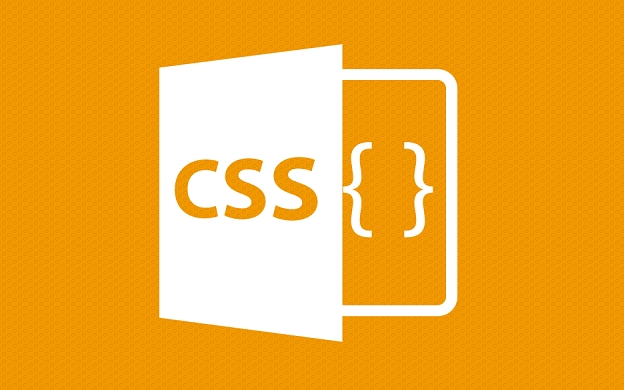
- 文章 · 前端 | 31分钟前 |
- CSS弹性网格布局:auto-fit与gap使用教程
- 230浏览 收藏
-
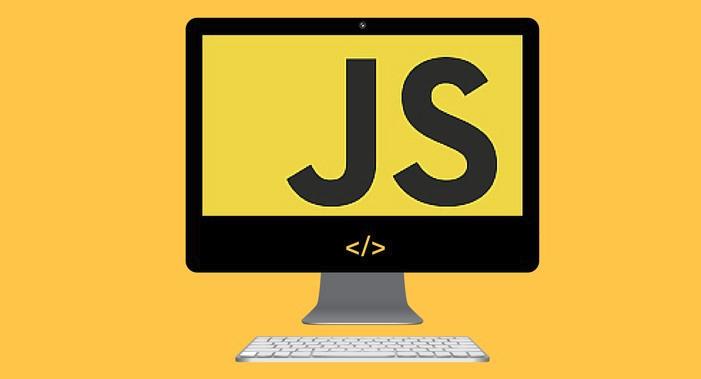
- 文章 · 前端 | 32分钟前 |
- 模块联邦助力跨应用组件共享
- 210浏览 收藏
-

- 文章 · 前端 | 36分钟前 |
- CSS表格复选框控制数据显示教程
- 411浏览 收藏
-

- 文章 · 前端 | 41分钟前 |
- JWT令牌管理全攻略
- 267浏览 收藏
查看更多
课程推荐
-

- 前端进阶之JavaScript设计模式
- 设计模式是开发人员在软件开发过程中面临一般问题时的解决方案,代表了最佳的实践。本课程的主打内容包括JS常见设计模式以及具体应用场景,打造一站式知识长龙服务,适合有JS基础的同学学习。
- 543次学习
-

- GO语言核心编程课程
- 本课程采用真实案例,全面具体可落地,从理论到实践,一步一步将GO核心编程技术、编程思想、底层实现融会贯通,使学习者贴近时代脉搏,做IT互联网时代的弄潮儿。
- 516次学习
-

- 简单聊聊mysql8与网络通信
- 如有问题加微信:Le-studyg;在课程中,我们将首先介绍MySQL8的新特性,包括性能优化、安全增强、新数据类型等,帮助学生快速熟悉MySQL8的最新功能。接着,我们将深入解析MySQL的网络通信机制,包括协议、连接管理、数据传输等,让
- 500次学习
-

- JavaScript正则表达式基础与实战
- 在任何一门编程语言中,正则表达式,都是一项重要的知识,它提供了高效的字符串匹配与捕获机制,可以极大的简化程序设计。
- 487次学习
-

- 从零制作响应式网站—Grid布局
- 本系列教程将展示从零制作一个假想的网络科技公司官网,分为导航,轮播,关于我们,成功案例,服务流程,团队介绍,数据部分,公司动态,底部信息等内容区块。网站整体采用CSSGrid布局,支持响应式,有流畅过渡和展现动画。
- 485次学习
查看更多
AI推荐
-

- ChatExcel酷表
- ChatExcel酷表是由北京大学团队打造的Excel聊天机器人,用自然语言操控表格,简化数据处理,告别繁琐操作,提升工作效率!适用于学生、上班族及政府人员。
- 3206次使用
-

- Any绘本
- 探索Any绘本(anypicturebook.com/zh),一款开源免费的AI绘本创作工具,基于Google Gemini与Flux AI模型,让您轻松创作个性化绘本。适用于家庭、教育、创作等多种场景,零门槛,高自由度,技术透明,本地可控。
- 3419次使用
-

- 可赞AI
- 可赞AI,AI驱动的办公可视化智能工具,助您轻松实现文本与可视化元素高效转化。无论是智能文档生成、多格式文本解析,还是一键生成专业图表、脑图、知识卡片,可赞AI都能让信息处理更清晰高效。覆盖数据汇报、会议纪要、内容营销等全场景,大幅提升办公效率,降低专业门槛,是您提升工作效率的得力助手。
- 3449次使用
-

- 星月写作
- 星月写作是国内首款聚焦中文网络小说创作的AI辅助工具,解决网文作者从构思到变现的全流程痛点。AI扫榜、专属模板、全链路适配,助力新人快速上手,资深作者效率倍增。
- 4557次使用
-

- MagicLight
- MagicLight.ai是全球首款叙事驱动型AI动画视频创作平台,专注于解决从故事想法到完整动画的全流程痛点。它通过自研AI模型,保障角色、风格、场景高度一致性,让零动画经验者也能高效产出专业级叙事内容。广泛适用于独立创作者、动画工作室、教育机构及企业营销,助您轻松实现创意落地与商业化。
- 3827次使用
查看更多
相关文章
-
- JavaScript函数定义及示例详解
- 2025-05-11 502浏览
-
- 优化用户界面体验的秘密武器:CSS开发项目经验大揭秘
- 2023-11-03 501浏览
-
- 使用微信小程序实现图片轮播特效
- 2023-11-21 501浏览
-
- 解析sessionStorage的存储能力与限制
- 2024-01-11 501浏览
-
- 探索冒泡活动对于团队合作的推动力
- 2024-01-13 501浏览